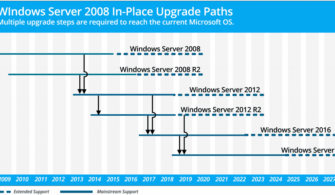Hyper-V ürününü production ortamları harici test ortamlarımızda da sıkça kullanmaktayız. İşte burada test yapacağımızı kaynakların az olmasından dolayı sıkça başvurduğumuz differencing disk kullanımını sizlere adım adım aktarmaya çalışacağım. Tabi differencing disk kullanımı sadece test ortamlarında değil production ortamlarda da kullanabiliriz ama gerçek hayatta bu senaryoya yok denecek kadar az rastlamaktayız.
Şimdi differencing disk kullanmak için bir referans diski oluşturmamız gerekmekte. Bu makineye ben daha önceden Windows 2012 Standart kurup tüm güncellemeleri yaptıktan sonra sysprep yaparak mühürleme işlemi yaptım. Bu da bize açılan her makinenin birbirinden eşsiz bir ID ile oluşmasını sağlayacak. (Sysprep konusu hakkında daha detaylıca bildiği sitemizdeki konuları inceleyerek ulaşabilirsiniz.)
Differencing disk oluşturmadan önce ilk kurduğum bu makinenin .vhdx dosyasını hiç amadan BaseDisk.vhdx olarak isim verdikten sonra diğer tüm makinelerin de duracağı bir klasöre altına atıyorum.

Resim-1
Görüldüğü gibi disk boyutu 14.585.856 KB. Bu bizim referans diskimiz olacak.
HyperV 3.0 Manager konsolunda New Hard Disk… diyerek New Virtual Hard Disk Wizard’ı açıyorum.

Resim-2

Resim-3
Karşılama ekranını Next ile geçiyorum.

Resim-4
Bu kısım önemli, zira diskimizin ne tür olacağını seçiyoruz. Benim yapım 2012 olduğu için ve vhd ye göre vhdx’in birçok yeniliği de beraberinde getirdiği için VHDX ile devam ediyorum.

Resim-5
Oluşturacağım diskin ne türde bir disk olacağını seçiyorum. Konumuz differencing disk olduğu için bunu seçerek devam ediyorum.

Resim-6
Benden daha önce kullanılmamış bir vhdx adı belirtmemi istiyor. Makine adı ile disk aynı yerde olmasını istediğim için klasör olarak da aynı adı veriyorum.

Resim-7
Daha önce belirttiğim referans disk’in belirtip devam ediyorum.

Resim-8
Son olarak sihirbazın sonunda bir özet çıkarak bilgilendirme yapılıyor. Finish diyerek disk’i oluşturuyorum.

Resim-9
Oluşturulan diski kontrol ettiğimde boyutunun 4096 KB olduğunu görebilirsiniz. Bu boyutun küçük olması sizi yanıltmasın. Bu disk üzerinde referans disk’e göre sadece değişiklikler tutulacağı için boyutu çok küçük, fakat kullanmaya başladıkça bu disk boyutunun arttığını göreceksiniz.
Şimdi sıra geldi bu oluşturduğumuz differencing disk’e bir sanal makine oluşturmaya.

Resim-10
Hyper-V Manager konsolundan New -> Virtual Machine… diyerek yeni bir sanal makine oluşturma sihirbazını açıyorum.

Resim-11

Resim-12
Burası önemli, karışıklık olmaması için oluşturduğum disk ile makine adı ile aynı yapıyorum ve lokasyon olarak daha önce açmış olduğum path’i seçiyorum.

Resim-13
Sanal makineye memory ataması yaparak devam ediyorum.

Resim-14
Bu sanal makinenin kullanacağı network kartını seçerek devam ediyorum.

Resim-15
Bu kısım da önemli, zira burada daha önce oluşturduğumuz differencing disk’i seçiyoruz.

Resim-16
Finish diyerek sonlandırıyoruz ve makinemizin Hyper-V Manager’a gelip gelmediğini kontrol ettikten sonra makinemizi açıyoruz.

Resim-17
Görüldüğü gibi makinemiz problemsiz bir şekilde açıldı. Şimdi bu makine için oluşturduğumuz differencing disk’e bir bakalım.

Resim-18
Oluşturduğumuz differencing disk 887.808 KB olduğunu görüyoruz. Bu disk ilk oluşturduğumuzda 4096 KB’dı ve içerisi de boştu.
Kullanımınıza bağlı olarak bu disk boyutu artacaktır ve bu şekilde oluşturduğumuz differencing diskler sayesinde ciddi bir disk alanından kazanım sağlayabiliriz.
Bu konuyla ilgili sorularınızı alt kısımda bulunan yorumlar alanını kullanarak sorabilirsiniz.
Referanslar